كيفية اختيار مسجل الشاشة لجهاز iPhone
لقد ولت الأيام التي كان فيها تسجيل شاشة جهاز iPhone أو Android مهمة شاقة. الآن ، مع مسجل الشاشة الموثوق به على تطبيق iPhone / Android ، يمكنك بسهولة تلبية متطلباتك. بينما تحتوي بعض الهواتف على ميزة تسجيل الشاشة المدمجة ، فإن معظم الأجهزة تدعم تطبيقات مسجل الشاشة للهواتف. سيتيح لك هذا المنشور معرفة كيفية تسجيل شاشة Android / iPhone عبر أفضل 6 حلول.
الجزء 1. أفضل 3 مسجلات شاشة منتقاة بعناية لـ iPhone لتجربتها
إذا كنت من مستخدمي iPhone ، فقد تعرف بالفعل مدى صعوبة تسجيل نشاط الشاشة. لذلك ، يمكنك التفكير في حلول iPhone التالية لمسجل الشاشة لتلبية متطلباتك.
- Wondershare MirrorGo
تم تطوير MirrorGo بواسطة Wondershare ، وهو أحد أكثر تطبيقات عكس الشاشة تقدمًا التي يمكنك تثبيتها على جهاز الكمبيوتر الخاص بك. استخدامه؛ يمكنك بسهولة توصيل جهاز iPhone بجهاز الكمبيوتر الخاص بك وحتى الوصول إلى إشعاراته. يمكن أن يساعدك تطبيق سطح المكتب في تسجيل جميع أنشطة هاتفك وحتى التقاط لقطات الشاشة الخاصة به.
- يمكن للمستخدمين توصيل جهاز iPhone الخاص بهم بـ MirrorGo لاسلكيًا باستخدام خيار عكس شاشة iPhone.
- بمجرد ربط جهاز iPhone الخاص بك ، يمكنك تسجيل نشاط الشاشة بتنسيقات مختلفة وحفظه في أي مكان على جهاز الكمبيوتر الخاص بك.
- سيسمح لك أيضًا بالتقاط لقطات شاشة وحتى التحكم في جهازك من خلال تلقي الإشعارات على جهاز الكمبيوتر الخاص بك.
- يمكنك حتى دمجها مع ميكروفون هاتفك ، مما يتيح لك إضافة تعليق على الفيديو المسجل.
- يعد استخدام مسجل الشاشة Wondershare لـ iPhone أمرًا سهلاً للغاية ، ولن يحتاج إلى وصول كسر الحماية على جهازك.
التقييم: 4.8 / 5
مزيد من المعلومات: https://www.drfonetool.com/ar/iphone-screen-mirror.html

- سجله! مسجل الشاشة
سجله! إنه تطبيق iPhone خفيف الوزن وسهل الاستخدام لتسجيل الشاشة يمكنك تجربته؟ يتوفر مسجل الشاشة لجميع إصدارات iOS تقريبًا وله إصدار متميز يكلف 4.99 دولارًا فقط.
- يوفر مسجل شاشة iOS حلاً بنقرة واحدة لتسجيل شاشة جهازك بسهولة.
- يمكنك حتى تضمين الكاميرا في تسجيل الفيديو (عبر الكاميرا الأمامية لجهاز iPhone الخاص بك).
- سيسمح لك التطبيق أيضًا بإضافة تعليقات صوتية وإرشادات إلى الفيديو.
- يحتوي على محرر فيديو يحمل في ثناياه عوامل يمكن استخدامه لإجراء التحرير الأساسي لمقاطع الفيديو المسجلة.
- ميزات تكامل الوسائط الاجتماعية مع خيارات لتحميل التسجيلات مباشرة على YouTube.
تصنيف متجر التطبيقات: 4.6 / 5
مزيد من المعلومات: https://apps.apple.com/us/app/record-it-screen-recorder/id1245356545
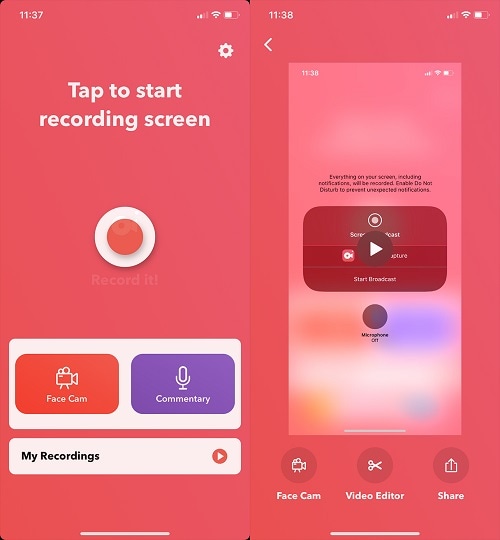
- مسجل شاشة DU
يعد DU Screen Recorder تطبيقًا شائعًا آخر لتسجيل الشاشة وبثها يستخدمه اللاعبون ومنشئي المحتوى. يمكن ربط تطبيق iPhone الخاص بمسجل الشاشة بأنظمة أساسية أخرى لتحميل تسجيلاتك مباشرة.
- يدعم تسجيل الشاشة على iPhone بجودة مختلفة (مثل الدقة المحسنة أو عالية الدقة).
- هناك خيار إضافي لتضمين تعليق صوتي للتعليق أو الكاميرا الأمامية لتسجيلات الوجه.
- على مسجل شاشة DU ، يمكنك أيضًا تحرير مقاطع الفيديو المسجلة بميزات مثل القص ، والقص ، والدمج ، والتقسيم ، وما إلى ذلك.
- يمكن ربط تطبيق iPhone الخاص بمسجل الشاشة بحسابك على YouTube أو Facebook أو Twitch لتدفق الألعاب.
تصنيف متجر التطبيقات: 4.5 / 5
مزيد من المعلومات: https://www.du-recorder.com/
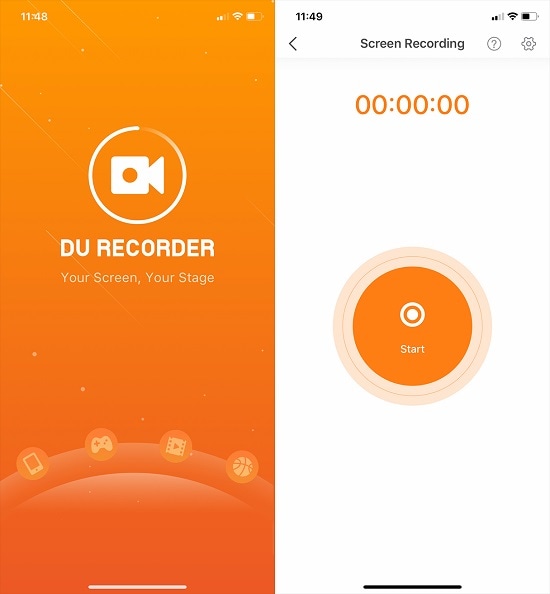
الجزء 2. أفضل 3 مسجلات شاشة موصى بها لنظام Android (مجاني ومدفوع)
مثل iPhone ، يمكن لمستخدمي Android أيضًا المساعدة في العديد من تطبيقات سطح المكتب أو الأجهزة المحمولة لتسجيل الشاشة. من الناحية المثالية ، إذا كنت تريد معرفة كيفية تسجيل شاشة Android ، فإنني أوصي بهذه الخيارات.
- Wondershare MirrorGo لنظام Android
ابتكر Wondershare أيضًا مسجل شاشة لنظام Android يمكنك تجربته. إنها واحدة من أقوى الأدوات التي من شأنها أن تساعدك على تسجيل شاشة هاتف Android الخاص بك وتتيح لك نقل الملفات وإدارة جهازك على جهاز الكمبيوتر الخاص بك.
- يمكن استخدام MirrorGo لتوصيل هاتف Android بجهاز الكمبيوتر ونقل الملفات بين هاتفك الذكي والكمبيوتر.
- في تطبيق MirrorGo ، يمكنك بسهولة تسجيل نشاط شاشة هاتفك وحفظه بتنسيقات / درجات دقة مختلفة.
- علاوة على ذلك ، يمكن استخدامه أيضًا لالتقاط لقطات شاشة متعددة ومشاركة الحافظة أيضًا.
- بعد النسخ المتطابق للجهاز على نظامك ، يمكنك الوصول بسهولة إلى جميع أنواع الإشعارات على الكمبيوتر وحتى استخدامها لإدارة جهازك.
- يعد استخدام تطبيق Wondershare MirrorGo لنظام Android أمرًا سهلاً للغاية ، ولن يحتاج إلى الوصول إلى الجذر على الجهاز.
تصنيف: 4.8 / 5
مزيد من المعلومات: https://www.drfonetool.com/ar/android-mirror.html

- من الالف إلى الياء شاشة مسجل
هذا مسجل شاشة شائع للهواتف يمكنك استخدامه لإنشاء جميع أنواع المحتوى. سيسمح لك التطبيق أيضًا بالبث المباشر لمقاطع الفيديو الخاصة بك وحتى تحريرها – كل ذلك في مكان واحد.
- يمكن لمسجل الشاشة AZ تسجيل نشاط شاشة الجهاز بجودة عالية الوضوح وما يصل إلى 60 إطارًا في الثانية.
- يمكنك إجراء تسجيل الشاشة من خلال دمج كاميرا هاتفك وحتى تضمين التعليق الصوتي.
- يوجد محرر فيديو يحمل في ثناياه عوامل في التطبيق يلبي احتياجات تحرير الفيديو الأساسية الخاصة بك.
- بصرف النظر عن ذلك ، يحتوي مسجل شاشة AZ للهواتف على ميزات أخرى مثل البث المباشر ومحرر الصور وتكامل الوسائط الاجتماعية والمزيد.
تصنيف متجر Play: 4.5 / 5
مزيد من المعلومات: https://play.google.com/store/apps/details?id=com.hecorat.screenrecorder.free&hl=en_IN&gl=US
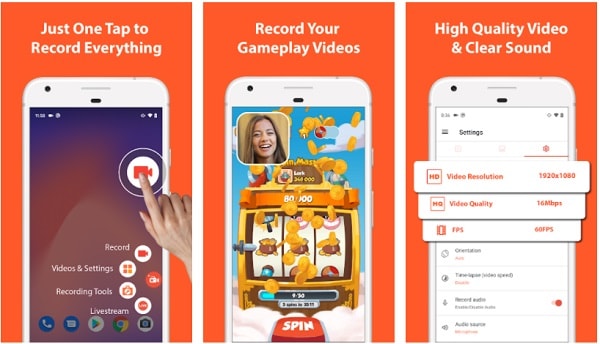
- مسجل الشاشة بواسطة Kimcy929
أخيرًا ، إذا كنت تريد معرفة كيفية تسجيل شاشة Android مجانًا ، فيمكنك تجربة تطبيق تسجيل الشاشة هذا. نظرًا لأن الإصدار المجاني سيترك علامته المائية على الفيديو ، يمكنك التفكير في ترقية نسخته المتميزة لإزالة العلامات المائية والوصول إلى الميزات الأخرى.
- يمكنك التقاط لقطات شاشة على جهاز Android الخاص بك وتسجيل مقاطع الفيديو باستخدام هذا التطبيق متعدد الأغراض.
- وهو يدعم تكامل الكاميرا الأمامية والقراءة لتضمين وجهك في مقاطع الفيديو المسجلة.
- يتيح لك محرر الفيديو خفيف الوزن إضافة ملصقات وعناوين وخيارات أخرى إلى المقطع.
- تتضمن بعض الميزات المتقدمة الأخرى لمسجل الشاشة موضوعات نهارية / ليلية ، وتعدد اللغات ، وتسجيلات صوتية ، والمزيد.
تصنيف متجر Play: 4.3 / 5
مزيد من المعلومات: https://play.google.com/store/apps/details?id=com.kimcy929.screenrecorder
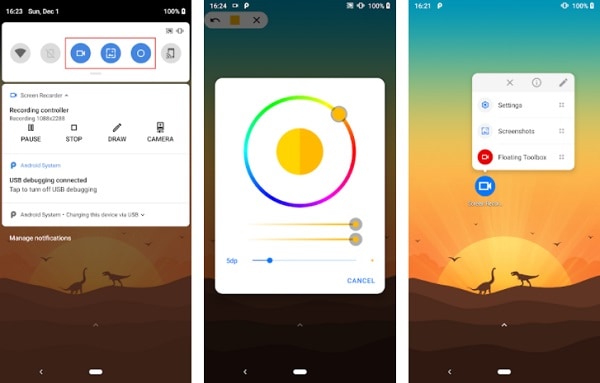
الجزء 3. كيف تختار أفضل مسجل شاشة لجهاز iPhone / Android الخاص بك؟
كما ترى ، يمكن استخدام العديد من مسجلات الشاشة للهواتف (Android / iOS) التي يمكنك استكشافها. رغم ذلك ، إذا كنت تبحث عن أفضل مسجل شاشة لهاتفك ، ففكر في الأمور التالية:
- خيارات التسجيل الشاملة
في البداية ، تحتاج إلى ملاحظة ميزات تسجيل الشاشة التي يوفرها التطبيق. على سبيل المثال ، يجب عليك التحقق من الحد الأقصى لمدة التسجيل والتنسيقات المدعومة والدقة والتسجيل عالي الدقة وما إلى ذلك.
- سهولة الاستخدام
من المثير للدهشة أن الكثير من مسجلات الشاشة للهواتف ليست سهلة الاستخدام. لذلك ، قبل أن تحصل على اشتراك مدفوع في الأداة ، تأكد من تجربة نسختها المجانية حتى تتمكن من اختبارها مسبقًا. استخدم تطبيق iPhone / Android مسجل الشاشة الذي يسهل تثبيته واستخدامه.
- الميزانية العامة
يتم الدفع لمعظم مسجلات الشاشة المحترفة. ستترك نسخهم المجانية علامة مائية على الفيديو المسجل. من المستحسن أن يكون لديك تقدير تقريبي وأن تضع في اعتبارك ميزانية محدودة.
- زن متطلباتك
يجب عليك أيضًا مراعاة متطلباتك العامة قبل اختيار تطبيق تسجيل الشاشة المثالي. على سبيل المثال ، يتم استخدام بعض التطبيقات في الغالب بواسطة اللاعبين ، بينما يوصى باستخدام تطبيقات أخرى لإنشاء مقاطع فيديو تعليمية. وبالتالي ، يجب عليك التحقق من ميزات الأداة وتعليقات المستخدمين الحاليين لاستكشاف تطبيقاتها.
- ميزات أخرى
أخيرًا ، يمكنك أيضًا التفكير في الميزات الإضافية التي يوفرها تطبيق مسجل الشاشة لهاتفك. على سبيل المثال ، تحقق مما إذا كان يمكن استخدامه لتحرير مقاطع الفيديو ونقل الملفات والتقاط لقطات شاشة وإدارة الإشعارات وعكس الشاشة وما إلى ذلك.
ها أنت ذا! أنا متأكد من أنه بعد قراءة هذا المنشور ، ستتمكن من اختيار أفضل تطبيق لتسجيل الشاشة على iPhone / Android لتلبية متطلباتك. إذا كنت تريد معرفة كيفية تسجيل شاشة Android / iPhone مثل المحترفين ، ففكر في استخدام أداة متقدمة مثل MirrorGo. على الرغم من وجود عدد قليل من تطبيقات تسجيل شاشة الهاتف المحمول الأخرى ، إلا أن ميزاتها محدودة ، وستكون أداة مثل Wondershare MirrorGo هي الحل الأفضل.
أحدث المقالات